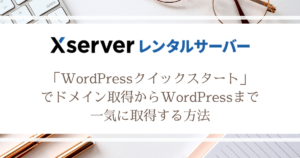ドメイン取得やSSL化、WordPressインストールはWebサイトを運営するための初歩的な設定となりますが、聞き慣れない言葉も多く混乱してしまう方も多いでしょう。
ですが、国内シェアNo.1のXserverではこれらの設定をスムーズに行えるようにサービスが提供されています。そのため、初心者の方でも簡単に設定することができます。
本記事では、Webサイトを開設するために欠かせないドメイン取得方法やSSL化の方法、WordPress設定をとても簡単にできるWordPressインストール方法について詳しく解説します。
Webサイトを立ち上げるときに聞き慣れない言葉が多くて頭が混乱してしまいそうだという方はぜひ最後まで読んでみてください。
エックスサーバードメインとは
ドメインはインターネット上の住所のような役割を果たすため、同一ドメインを取得することはできません。
たとえば、すでに使用されている「Google.com」というドメインを取得することができないため、現在世界中のインターネットで使用されていないドメインを選ぶことが必要なのです。
ここでは、Xserverにおいてのドメイン取得方法について詳しく解説します。
Xserverでのドメイン取得方法・手順
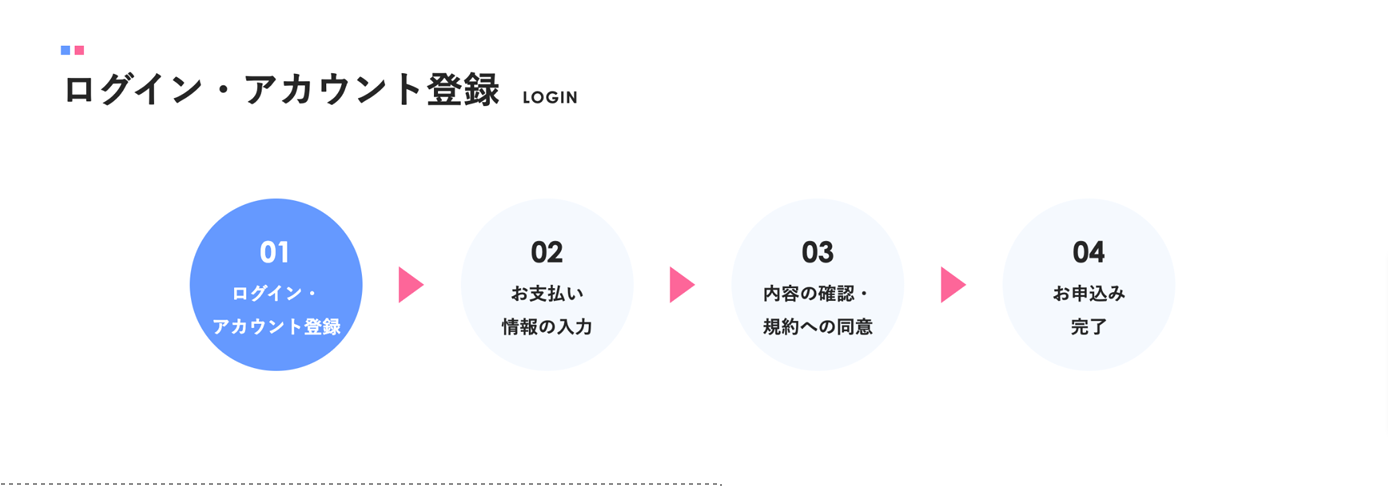
Xserverでのドメイン取得方法は以下の通りです。
それぞれの方法について、以下で詳しく解説します。
エックスサーバー(公式)はこちら
STEP1:空きドメインの検索
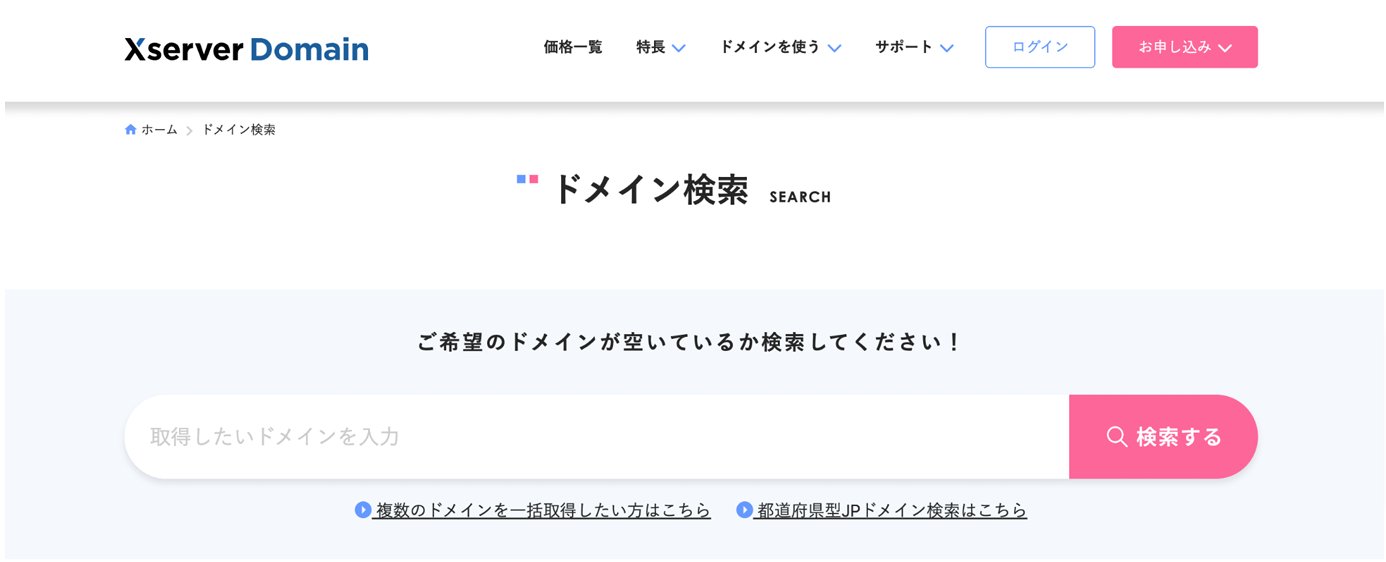
まずは希望するドメインが取得可能かどうかをエックスサーバー上で確認する必要があります。
希望ドメインが取得可能であればそのまま次のステップに進み、もし使用済みの場合は利用可能なドメインに変更しましょう。
STEP2:ログイン・お客様情報の登録
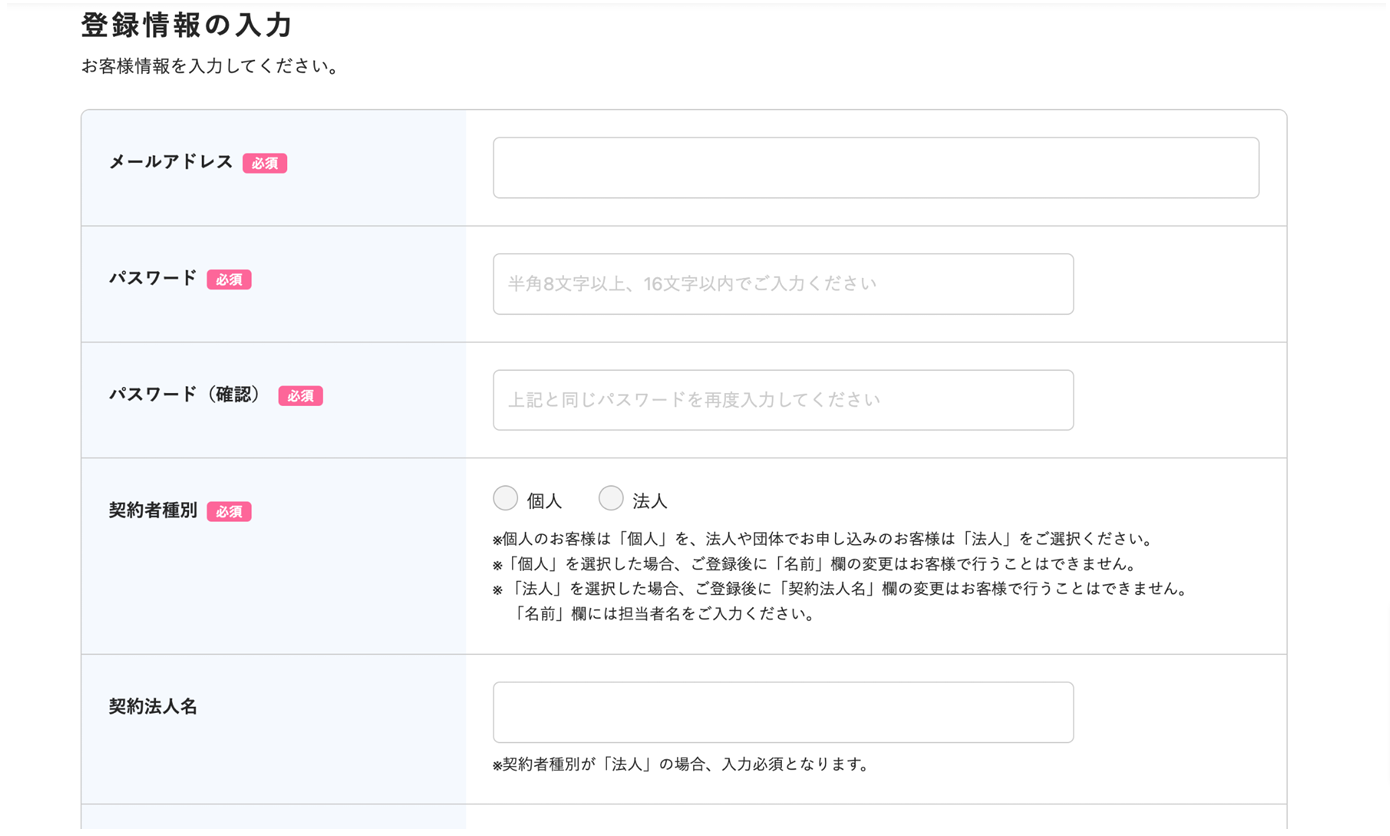
エックスサーバー関連のサービスをすでに利用している方はログイン、新規登録する場合はお客様情報を入力します。
STEP3:支払い情報の入力
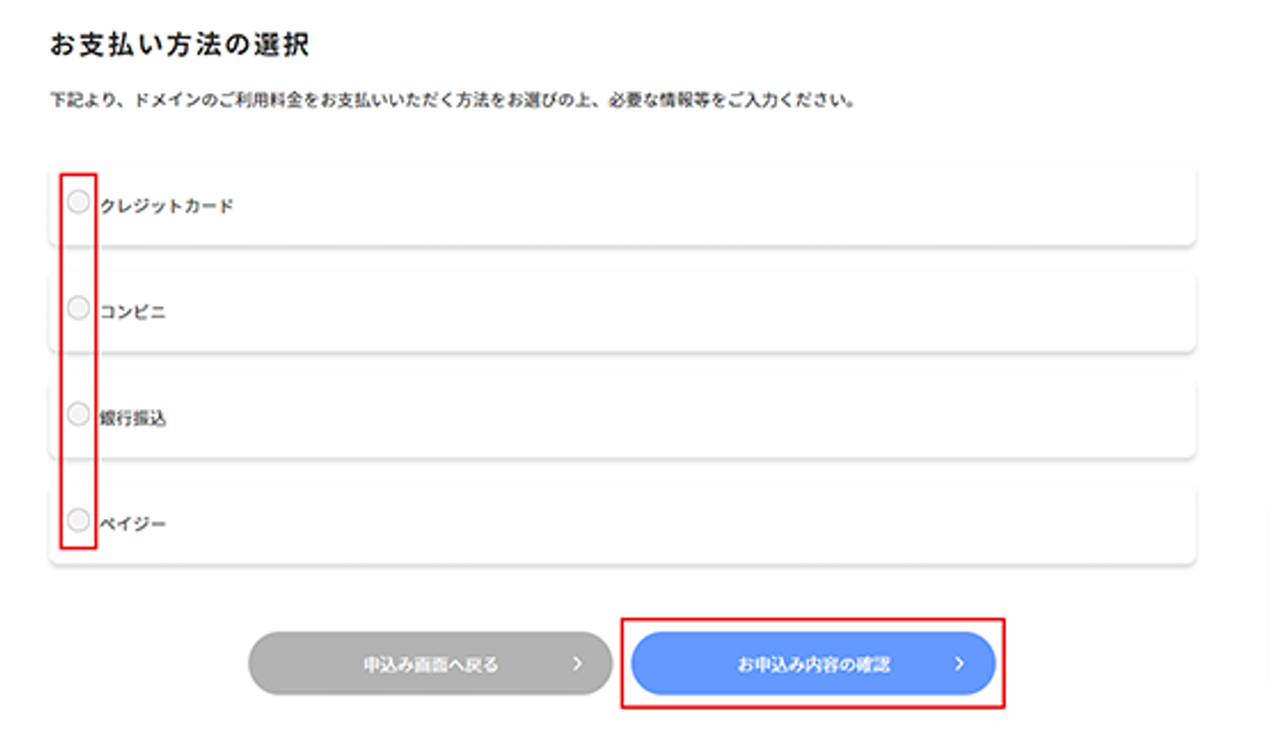
続いて支払い情報を登録します。
クレジットカード以外にもコンビニ支払いや銀行振込が選択できますが、更新を忘れてしまうとWebサイトが停止されてしまうため、クレジットカード払いにしておくと安心です。
STEP4:内容の確認・規約への同意
最後に利用料金や利用規約をしっかりと確認して問題なければ同意することでドメイン取得できます。
SSL化とは
SSL化とは、インターネット上で送受信される情報を暗号化する仕組みのことです。 SSL化しているサイトは「https」と表示され、SSL化していないサイトは「http」と表示されます。
現代のWebサイトにおいて、ユーザーが安心してWebサイトを閲覧するためにSSL化することは必要不可欠な施策です。
ここでは、XserverでのSSL化の方法について詳しく解説します。
X-serverでSSL化する方法・手順
XserverでSSL化する方法は以下の通りです。
それぞれの方法について詳しく解説します。
STEP1:「SSL設定」を選択
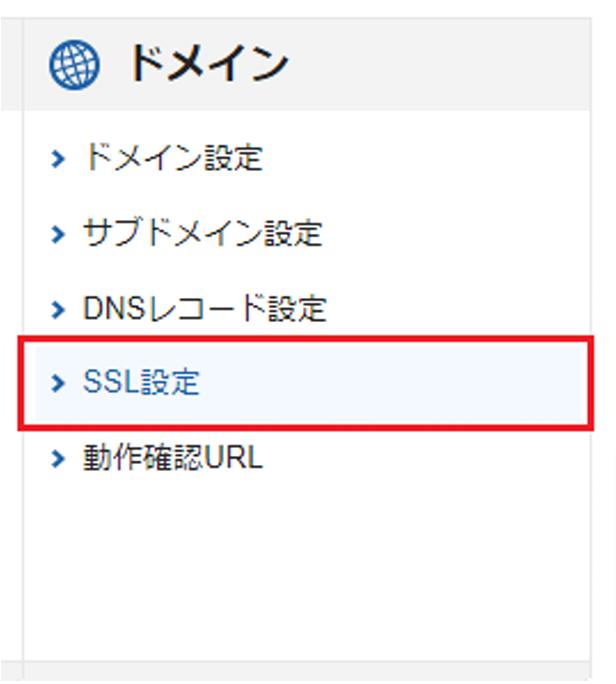
まずはサーバーパネルにログインし、「SSL設定」を選択します。
STEP2:「ONにする」を選択
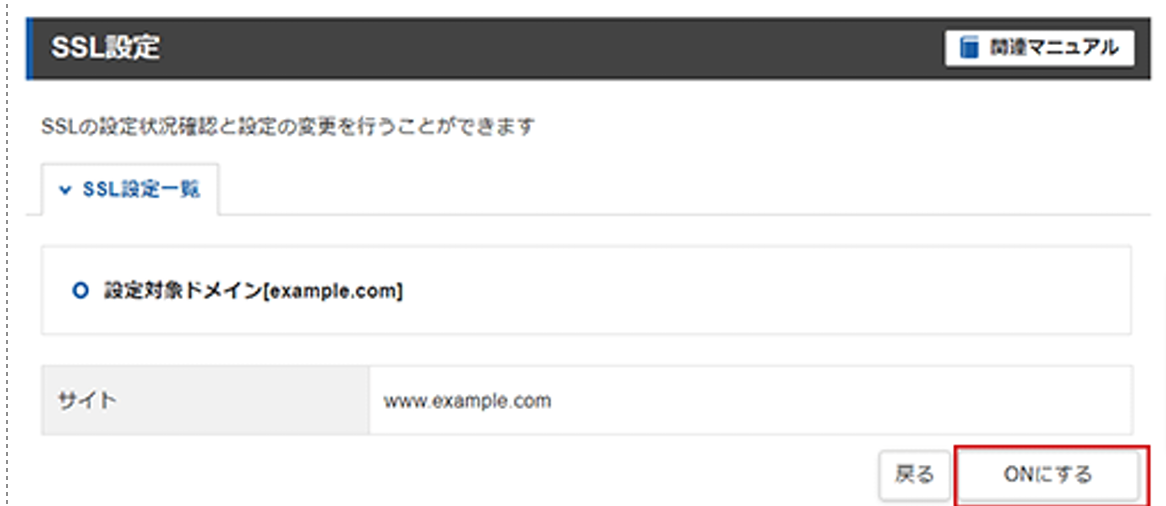
その後、SSL化するドメインを選択し、「変更」をクリックし「ONにする」を選択します。
STEP3:「反映待ち」になっていることを確認
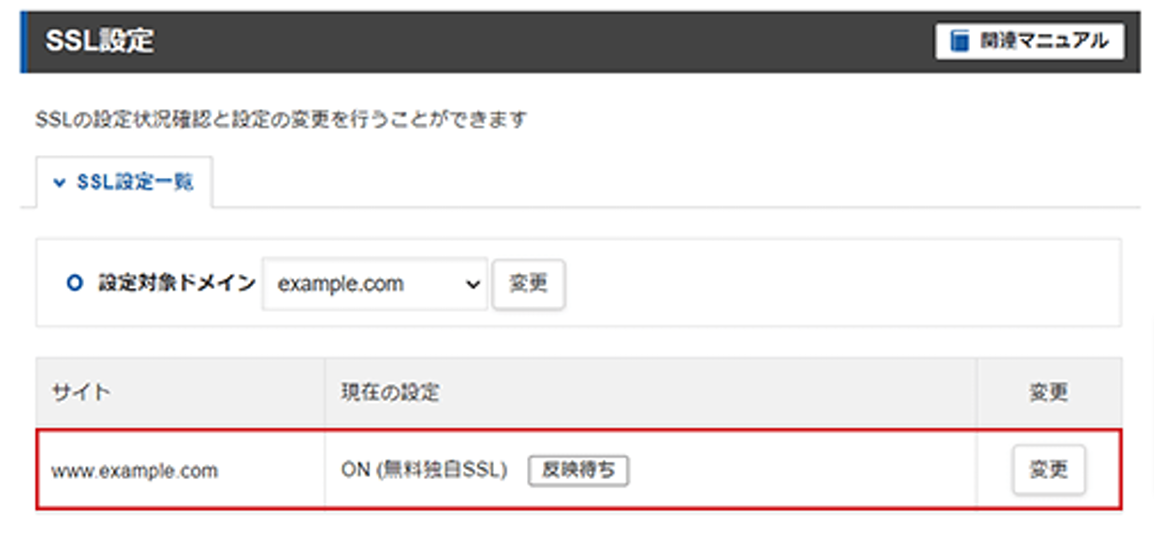
ステータスが「反映待ち」になっていれば設定完了です。
SSL化までに最大1時間ほどかかる場合があります。
WordPressインストール方法・手順
本来レンタルサーバーを契約してからWordPressを利用するまでには面倒な作業が必要となりますが、知識のない方でもすぐにWordPressを利用できるように、Xserverでは WordPressを簡単にワンクリックでインストールできるサービスが提供されています。
XserverでのWordPress簡単インストール方法は以下の通りです。
それぞれの方法について、以下で詳しく解説します。
STEP1:「WordPress簡単インストール」を選択
まずはサーバーパネルにログインして「WordPress簡単インストール」を選択します。
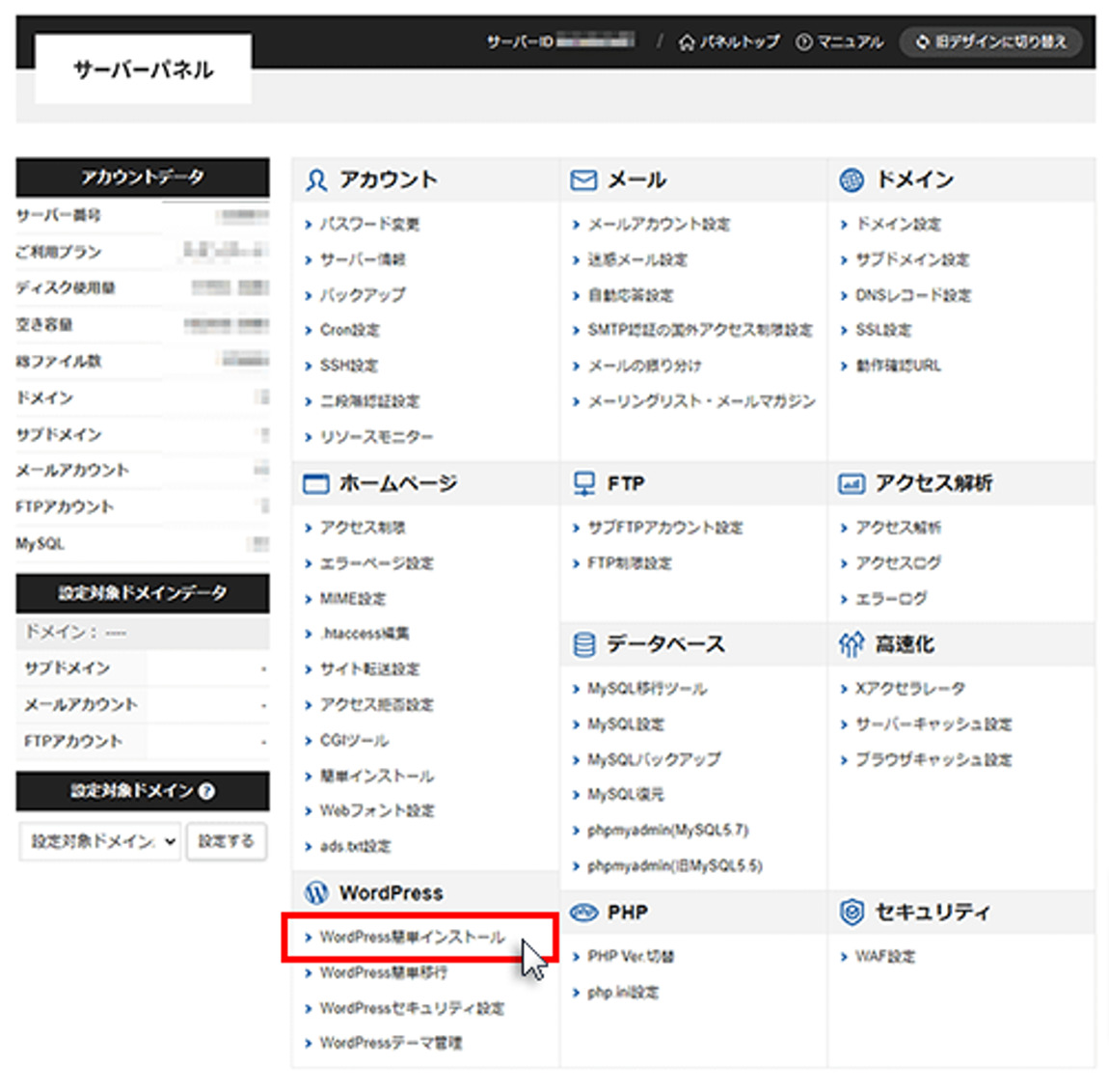
STEP2:インストール設定を行う
続いて「WordPressインストール」を選択し、必要情報を入力したのち「確認画面に進む」を選択します。
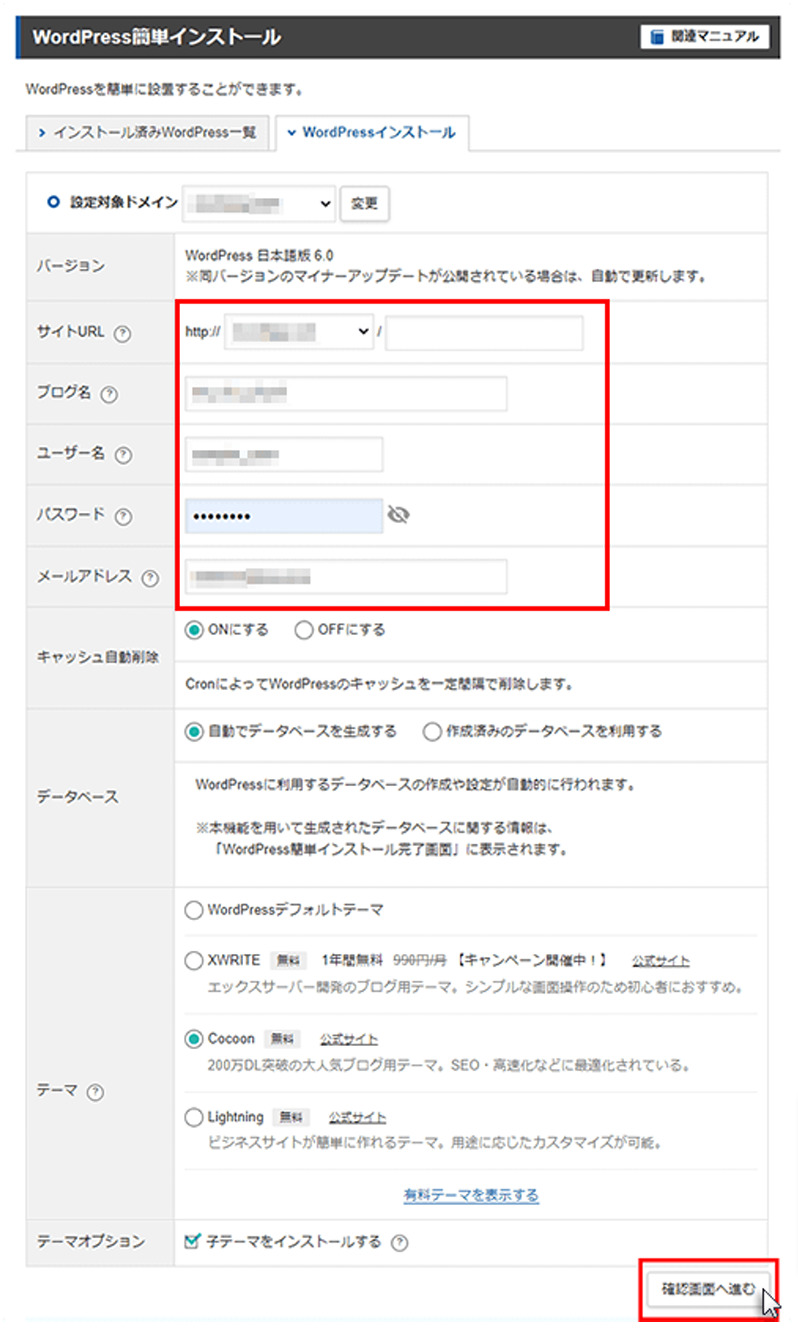
サイトURL:WordPressをインストールするドメインを選択します。右側の欄は基本的に何も入力しなくて良いです。ブログ名:サイトのタイトルを入力します。後でWordPress管理画面から変更することもできます。
ユーザー名:お好きなユーザー名を入力します。
パスワード:セキュリティの強いパスワードの設定をお勧めします。
メールアドレス:WordPressに登録するメールアドレスを設定します。
STEP3:「インストールする」を選択して完了
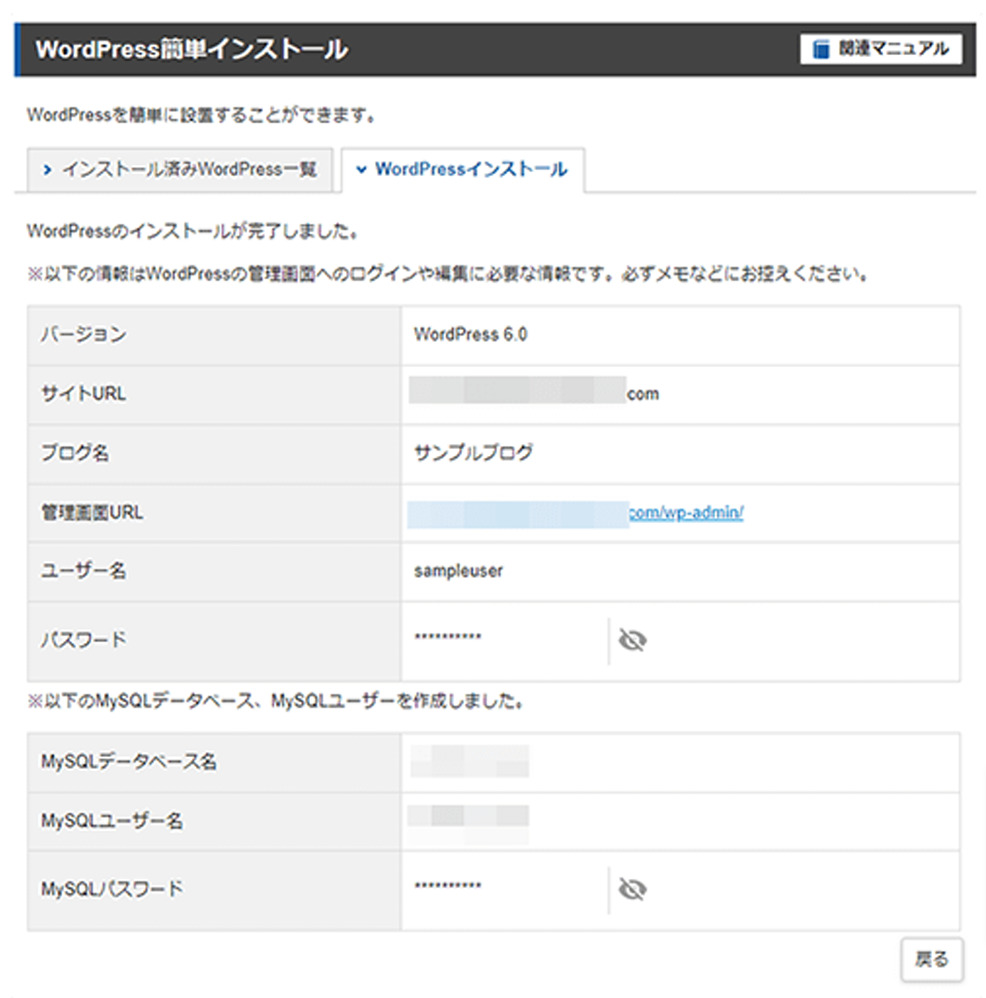
最後に「インストールをする」を選択後、完了画面が表示されれば設定完了です。
後から確認もできますが、この情報はしっかりメモしておきましょう。
「管理画面URL」にアクセスし、ユーザー名とパスワードを入力するとWordPressの管理画面に入れます。
まとめ
本記事では、Webサイトを開設するために欠かせないドメイン取得方法やSSL化の方法、 WordPress設定をとても簡単にできるWordPressインストール方法について詳しく解説しました。
ドメイン取得やSSL化、WordPressインストールはXserverから簡単に設定することができるため、もれなく設定するようにしましょう。
ぜひ本記事を参考にして正しく簡単にWebサイト構築の初期設定を済ませてみてください。